录制视频的时候怎样将声音也录制进去呢?手机和电脑已经成为这个时代每个人必不可少的私人物品了,尤其是手机。比如说我们想要录制一款软件的使用教程,不能单纯的只录操作画面,最好还要带上每一步操作的说明讲解,这时候就需要将麦克风声音一并录制进去。今天给大家讲一讲手机、电脑上录屏的一些注意事项,理解了这些,你就知道如何在录屏的时候如何选择正确的方法录制声音了。

电脑录屏
电脑录屏是支持同时录制系统声音和麦克风声音的,系统录屏方法、软件录屏方法都可以实现,但是PPT录制只能选录麦克风声音而无法录制系统内部声音。如果出现麦克风声音缺失的情况,则需要检查是不是设备出了问题或者有无关应用占用了系统声道。
手机录屏
苹果手机自带录屏和第三方软件都可以录制内部声音及麦克风声音,而安卓手机由于系统的权限限制,是不支持第三方应用对内部声音进行录制的。只能使用手机自带录屏功能来录制内部声音,并且不支持系统声音与麦克风声音的同时录制;使用软件录制的话,需要扬声器外放。
录制方法介绍
一、电脑录制声音
1. 系统录制声音方法
按下键盘组合键【Windows+G】,默认会录制系统内部声音,点击旁边的麦克风标志开启麦克风录制。下方还能调节各个应用的声音大小,按需来调节,不想录制的声音可以移至最左边。
准备就绪后点击圆点就开始录制了。
2. 软件录制声音方法
嗨格式录屏大师是一款支持多种声源录制、音画同步录制的录屏软件。
在软件首页选择录制模式。
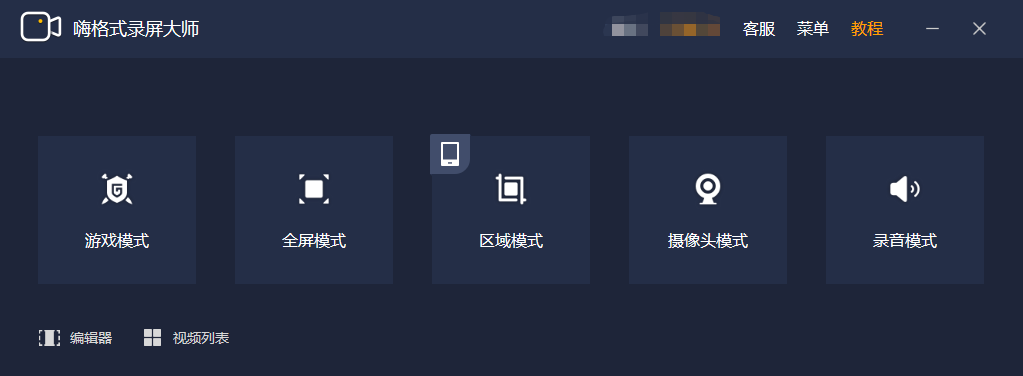
然后再设置界面选择需要的视频格式、清晰度、帧率以及画面和声音来源,同样可以调节声音大小,还能提前试音。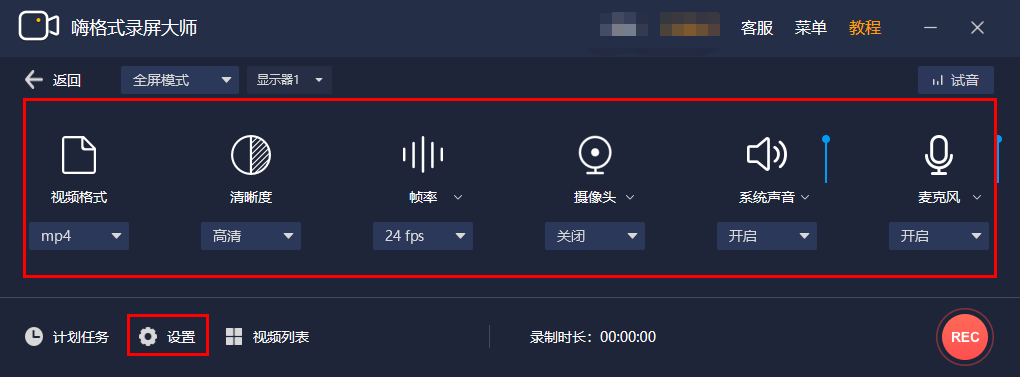
准备就绪点击右下角【REC】开始录制。
二、手机录制声音
1. 系统录制声音
一般手机自带录屏可以选择录制声音来源。以vivo手机为例,在【设置】-【系统管理】中找到【超级截屏】-【录制屏幕】,这里可选声音来源为系统播放音或麦克风声音,选择“无”的话就不会将声音录制进去。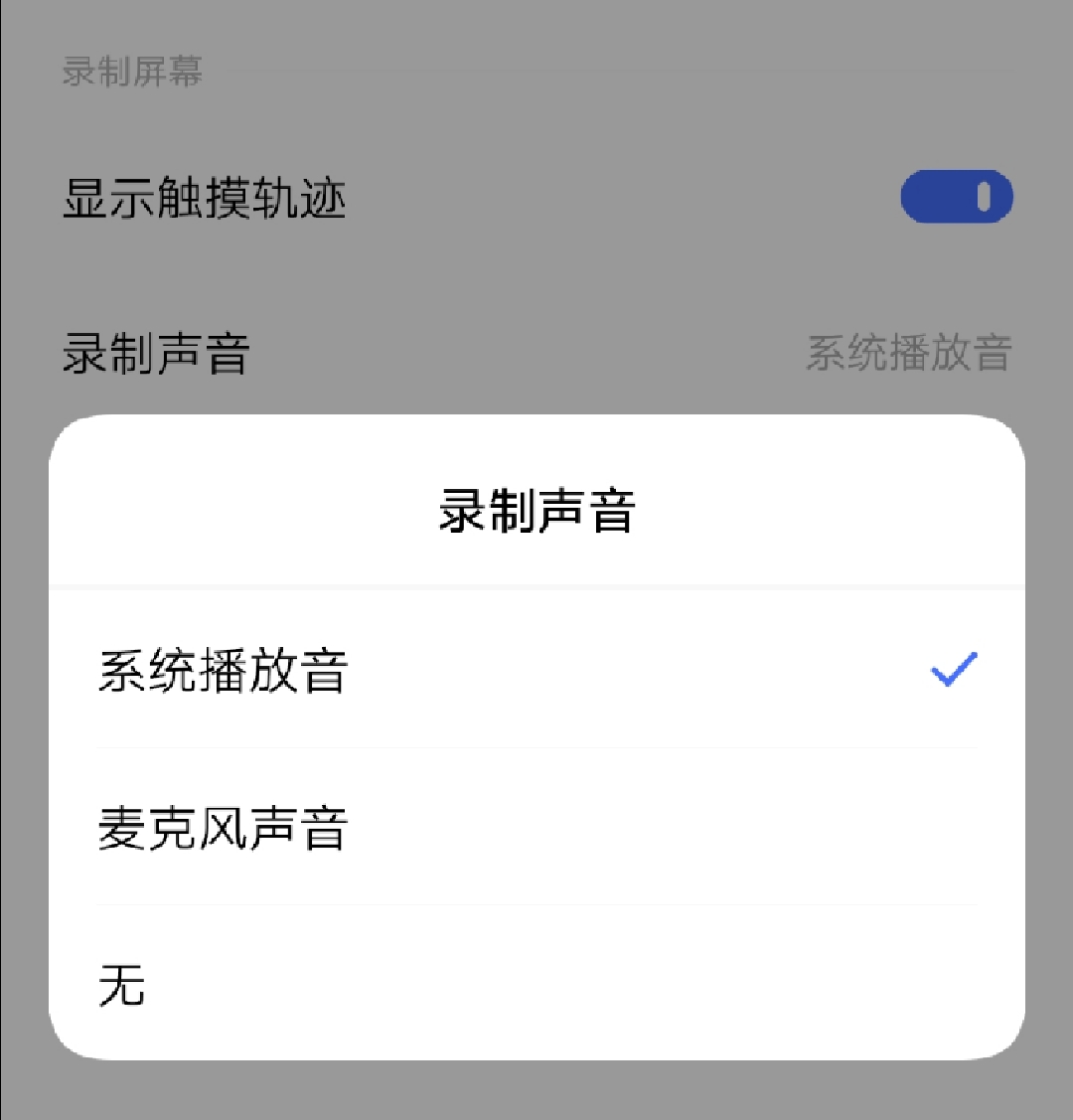
设置完毕在控制中心中点击【超级截屏】-【录制屏幕】,就会开始记录屏幕画面和声音了。
2. 软件录制声音
手机本来内存就比电脑小很多,因此使用软件录制也要选择体量较小的。嘿录录屏这款应用仅8 M,却能够满足对于手机录屏的灵活需求。
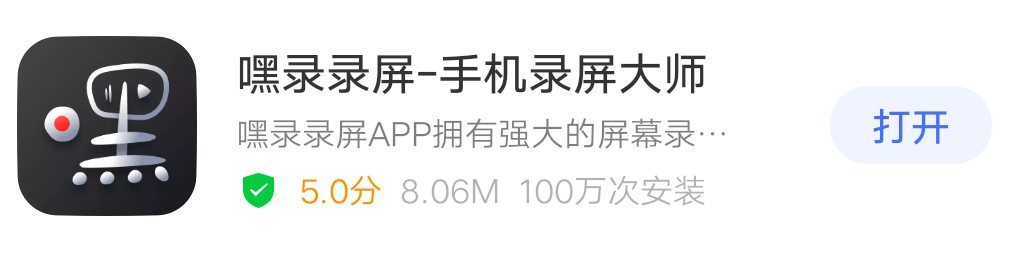
打开软件可以看到视频的分辨率、码率、帧率都能进行选择。
点击【我的】-【视频参数设置】-【录制参数设置】,在这里可以开启声音录制选项。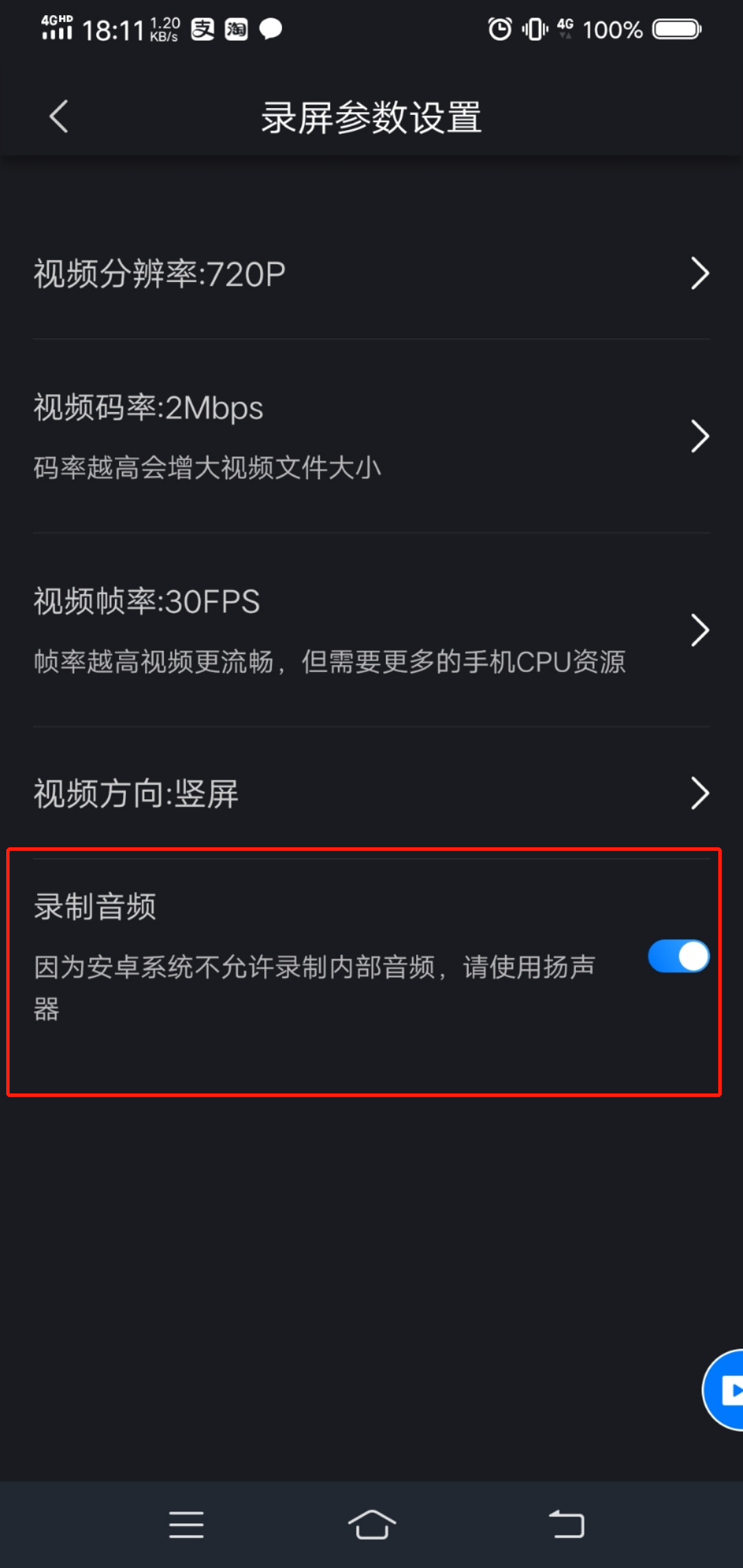
设置完毕点击【开始录制】,录屏任务就会开始执行啦。
以上就是分享的关于手机和电脑录屏中,如何录制声音的事项和方法介绍。希望能够帮助到你,觉得有用的话,记得分享给需要的朋友哦!
发表评论
额 本文暂时没人评论 来添加一个吧